 Computer-Tutorials
Computer-Tutorials
 Computerwissen
Computerwissen
 Fix Roblox setzt die Installation mit nicht gesetztem Flag fort
Fix Roblox setzt die Installation mit nicht gesetztem Flag fort
Fix Roblox setzt die Installation mit nicht gesetztem Flag fort
Wenn Sie Probleme beim Installieren oder Aktualisieren von Roblox auf Ihrem Computer haben, kann dies an beschädigten Dateien aus einer früheren Installation oder fehlenden Flag-Einstellungen liegen. In diesem Artikel wird dieses häufig auftretende Problem erläutert und Lösungen bereitgestellt. Wenn Sie feststellen, dass Roblox nicht ordnungsgemäß funktioniert und eine Fehlermeldung angezeigt wird, die Sie auffordert, die Installation ohne gesetztes Flag fortzusetzen, können Sie die in diesem Artikel genannten Schritte ausführen, um das Problem zu beheben.
Setzen Sie die Installation fort, ohne das Flag von https://clientsettingscdn.roblox.com/v2/settings/application/PCClientBootstrapper zu setzen.
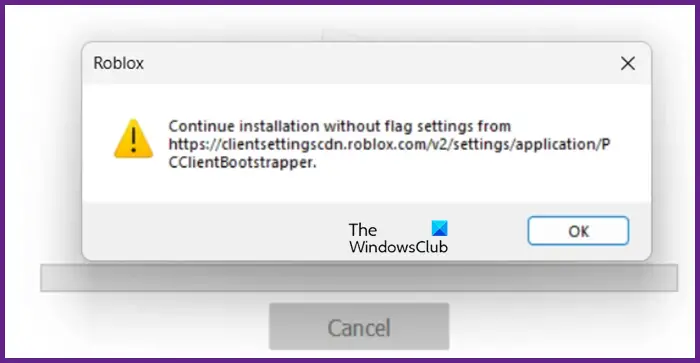
Fix Roblox, Fortsetzung der Installation ohne gesetztes Flag
Wenn Sie aufgefordert werden, die Installation fortzusetzen, ohne die Flagge in Roblox zu setzen, befolgen Sie die unten aufgeführten Lösungen.
Lassen Sie uns ausführlich darüber sprechen.
1] Starten Sie Roblox und/oder Roblox Player Launcher als Administrator
Bei der Installation von Roblox generiert das System einige Dateien. Eine der Schlüsseldateien ist RobloxPlayerLauncher, die eine wichtige Rolle beim Starten und Ausführen von Roblox spielt. Es kann jedoch vorkommen, dass die Datei nicht ausgelöst werden kann. In diesem Fall können Sie versuchen, Roblox mit Administratorrechten zu starten, um das Problem zu lösen. Wenn das Problem durch Starten von Roblox im Administratormodus nicht behoben wird, können Sie die folgenden Schritte ausführen, um Roblox Player Launcher als Administrator auszuführen.
Dadurch wird Ihr Roblox höchstwahrscheinlich aktualisiert, ohne dass der problematische Fehler angezeigt wird.
2] Roblox-App-Daten bereinigen
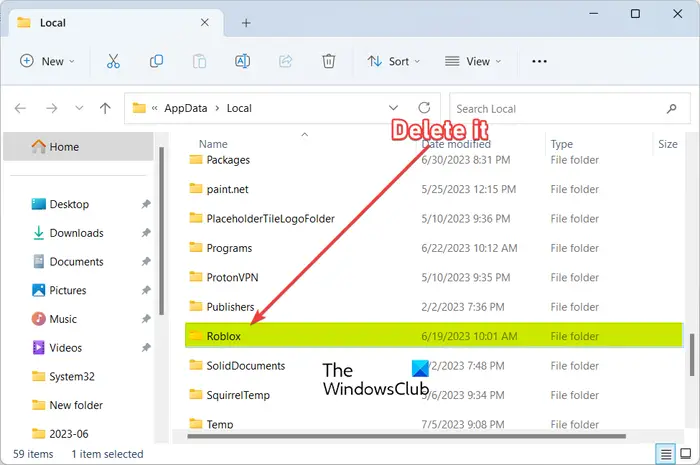
Wenn das Starten von RobloxPlayerLauncher mit Administratorrechten keine Auswirkungen hat, können wir versuchen, die Anwendungsdaten von Roblox zu löschen und deren Neuerstellung zu ermöglichen. Dadurch werden alle Schäden beseitigt, die das Problem verursachen könnten. Bitte befolgen Sie die folgenden Schritte, um die Daten der Roblox-App zu bereinigen.
Starten Sie Roblox nach dem Löschen des Ordners mit Administratorrechten und prüfen Sie, ob das Problem behoben ist.
3] Roblox durch die Firewall zulassen
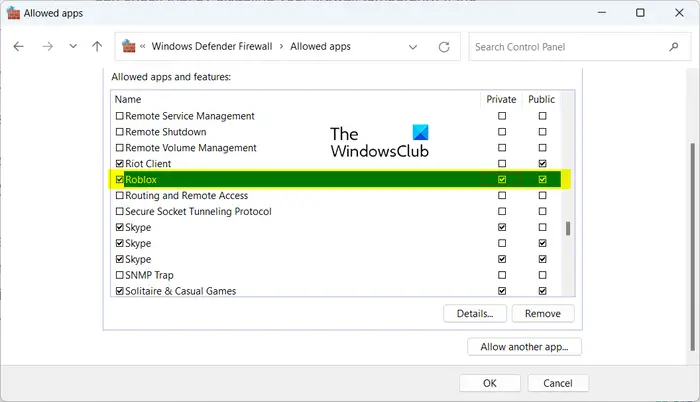
Wenn Sie Probleme bei der Installation von Roblox haben, kann es daran liegen, dass die Antivirensoftware eines Drittanbieters oder die Windows-Sicherheit die Installation blockiert. In einigen Fällen müssen Sie möglicherweise Ihre Antivirensoftware vorübergehend deaktivieren, um Roblox problemlos installieren und spielen zu können. Bedenken Sie jedoch, dass die Deaktivierung von Antivirensoftware Ihren Computer möglicherweise anfällig für Bedrohungen und Risiken macht. Um dies zu vermeiden, können Sie Roblox zur Ausnahmeliste Ihrer Antivirensoftware hinzufügen, damit es nicht als Bedrohung gekennzeichnet wird.
4] Installieren Sie Roblox richtig neu
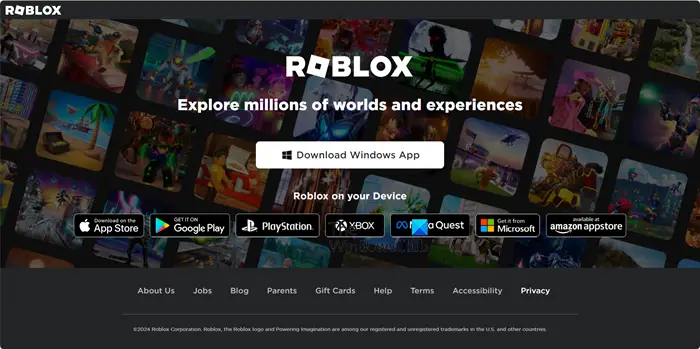
Wenn nichts funktioniert, besteht unser letzter Ausweg darin, Roblox zu deinstallieren und dann neu zu installieren. Allerdings funktionieren normale Methoden möglicherweise nicht. Befolgen Sie also die unten aufgeführten Anweisungen, um Roblox neu zu installieren.
Lassen Sie es laufen und lösen Sie das Problem für Sie.
Ich hoffe, dass Sie Ihr Problem mit den hier genannten Lösungen lösen können.
Lesen Sie: Was ist Roblox Studio und wie richtet man es unter Windows 11/10 ein?
Wie behebt man das Problem, dass die Roblox-Installation hängen bleibt?
Wenn Roblox nicht installiert werden kann und hängen bleibt, müssen Sie den Vorgang zuerst über den Task-Manager beenden und dann RobloxPlayerLauncher als Administrator ausführen (weitere Informationen finden Sie in der ersten Lösung). Wenn das nicht funktioniert, lesen Sie unsere Anleitung, was zu tun ist, wenn die Installation von Roblox auf Ihrem Windows-PC fehlschlägt.
Das obige ist der detaillierte Inhalt vonFix Roblox setzt die Installation mit nicht gesetztem Flag fort. Für weitere Informationen folgen Sie bitte anderen verwandten Artikeln auf der PHP chinesischen Website!

Heiße KI -Werkzeuge

Undresser.AI Undress
KI-gestützte App zum Erstellen realistischer Aktfotos

AI Clothes Remover
Online-KI-Tool zum Entfernen von Kleidung aus Fotos.

Undress AI Tool
Ausziehbilder kostenlos

Clothoff.io
KI-Kleiderentferner

AI Hentai Generator
Erstellen Sie kostenlos Ai Hentai.

Heißer Artikel

Heiße Werkzeuge

Notepad++7.3.1
Einfach zu bedienender und kostenloser Code-Editor

SublimeText3 chinesische Version
Chinesische Version, sehr einfach zu bedienen

Senden Sie Studio 13.0.1
Leistungsstarke integrierte PHP-Entwicklungsumgebung

Dreamweaver CS6
Visuelle Webentwicklungstools

SublimeText3 Mac-Version
Codebearbeitungssoftware auf Gottesniveau (SublimeText3)

Heiße Themen
 1377
1377
 52
52
 Lösung für das Problem, dass das chinesische Sprachpaket nicht auf einem Win11-System installiert werden kann
Mar 09, 2024 am 09:48 AM
Lösung für das Problem, dass das chinesische Sprachpaket nicht auf einem Win11-System installiert werden kann
Mar 09, 2024 am 09:48 AM
Lösung für das Problem, dass das Win11-System das chinesische Sprachpaket nicht installieren kann. Mit der Einführung des Windows 11-Systems begannen viele Benutzer, ihr Betriebssystem zu aktualisieren, um neue Funktionen und Schnittstellen zu nutzen. Einige Benutzer stellten jedoch fest, dass sie das chinesische Sprachpaket nach dem Upgrade nicht installieren konnten, was ihre Erfahrung beeinträchtigte. In diesem Artikel besprechen wir die Gründe, warum das Win11-System das chinesische Sprachpaket nicht installieren kann, und stellen einige Lösungen bereit, die Benutzern bei der Lösung dieses Problems helfen. Ursachenanalyse Lassen Sie uns zunächst die Unfähigkeit des Win11-Systems analysieren
 So erhalten Sie den R15-Leerlaufcode in Berry Avenue
Jul 12, 2024 pm 05:43 PM
So erhalten Sie den R15-Leerlaufcode in Berry Avenue
Jul 12, 2024 pm 05:43 PM
Wenn Ihre Leerlaufanimation in Roblox Berry Avenue etwas zu statisch aussieht, sollten Sie die R15-Leerlaufanimation importieren. Was ist der r15-Leerlaufcode in Berry Avenue? Wenn Sie bereits wissen, wie Sie Roblox-Katalogartikel in Berry Avenue importieren, t
 Gastzusätze können in VirtualBox nicht installiert werden
Mar 10, 2024 am 09:34 AM
Gastzusätze können in VirtualBox nicht installiert werden
Mar 10, 2024 am 09:34 AM
Möglicherweise können Sie keine Gastzusätze zu einer virtuellen Maschine in OracleVirtualBox installieren. Wenn wir auf Geräte>InstallGuestAdditionsCDImage klicken, wird einfach ein Fehler wie unten gezeigt ausgegeben: VirtualBox – Fehler: Virtuelles Laufwerk C kann nicht eingefügt werden: DateienOracleVirtualBoxVBoxGuestAdditions.iso in die Ubuntu-Maschine programmieren In diesem Beitrag werden wir verstehen, was passiert, wenn Sie. Was zu tun ist, wenn Sie Gastzusätze können in VirtualBox nicht installiert werden. Gastzusätze können nicht in VirtualBox installiert werden. Wenn Sie es nicht in Virtua installieren können
 Was soll ich tun, wenn Baidu Netdisk erfolgreich heruntergeladen wurde, aber nicht installiert werden kann?
Mar 13, 2024 pm 10:22 PM
Was soll ich tun, wenn Baidu Netdisk erfolgreich heruntergeladen wurde, aber nicht installiert werden kann?
Mar 13, 2024 pm 10:22 PM
Wenn Sie die Installationsdatei von Baidu Netdisk erfolgreich heruntergeladen haben, sie aber nicht normal installieren können, liegt möglicherweise ein Fehler in der Integrität der Softwaredatei vor oder es liegt ein Problem mit den verbleibenden Dateien und Registrierungseinträgen vor Lassen Sie uns die Analyse des Problems vorstellen, dass Baidu Netdisk erfolgreich heruntergeladen, aber nicht installiert werden kann. Analyse des Problems, dass Baidu Netdisk erfolgreich heruntergeladen, aber nicht installiert werden konnte 1. Überprüfen Sie die Integrität der Installationsdatei: Stellen Sie sicher, dass die heruntergeladene Installationsdatei vollständig und nicht beschädigt ist. Sie können es erneut herunterladen oder versuchen, die Installationsdatei von einer anderen vertrauenswürdigen Quelle herunterzuladen. 2. Deaktivieren Sie Antivirensoftware und Firewall: Einige Antivirensoftware oder Firewallprogramme verhindern möglicherweise die ordnungsgemäße Ausführung des Installationsprogramms. Versuchen Sie, die Antivirensoftware und die Firewall zu deaktivieren oder zu beenden, und führen Sie dann die Installation erneut aus
 Wie installiere ich Android-Apps unter Linux?
Mar 19, 2024 am 11:15 AM
Wie installiere ich Android-Apps unter Linux?
Mar 19, 2024 am 11:15 AM
Die Installation von Android-Anwendungen unter Linux war für viele Benutzer schon immer ein Problem. Insbesondere für Linux-Benutzer, die gerne Android-Anwendungen verwenden, ist es sehr wichtig, die Installation von Android-Anwendungen auf Linux-Systemen zu beherrschen. Obwohl die direkte Ausführung von Android-Anwendungen unter Linux nicht so einfach ist wie auf der Android-Plattform, können wir mithilfe von Emulatoren oder Tools von Drittanbietern Android-Anwendungen unter Linux dennoch problemlos genießen. Im Folgenden wird erläutert, wie Android-Anwendungen auf Linux-Systemen installiert werden.
 So installieren Sie das Creo-Creo-Installations-Tutorial
Mar 04, 2024 pm 10:30 PM
So installieren Sie das Creo-Creo-Installations-Tutorial
Mar 04, 2024 pm 10:30 PM
Viele unerfahrene Freunde wissen immer noch nicht, wie man Creo installiert, daher bietet der Editor unten relevante Tutorials zur Creo-Installation. Freunde in Not sollten einen Blick darauf werfen. 1. Öffnen Sie das heruntergeladene Installationspaket und suchen Sie den Lizenzordner, wie in der Abbildung unten gezeigt: 2. Kopieren Sie ihn dann in das Verzeichnis auf dem Laufwerk C, wie in der Abbildung unten gezeigt: 3. Doppelklicken Sie zum Aufrufen und prüfen Sie, ob Es gibt eine Lizenzdatei, wie unten gezeigt. Wie in der Abbildung gezeigt: 4. Kopieren Sie dann die Lizenzdatei in diese Datei, wie in der Abbildung unten gezeigt: 5. Erstellen Sie in der PROGRAMFILES-Datei des Laufwerks C einen neuen SPS-Ordner. wie in der Abbildung unten gezeigt: 6. Kopieren Sie auch die Lizenzdatei. Klicken Sie hinein, wie in der Abbildung unten gezeigt: 7. Doppelklicken Sie auf die Installationsdatei des Hauptprogramms. Aktivieren Sie zum Installieren die Option „Neue Software installieren“.
 So installieren Sie Podman unter Ubuntu 24.04
Mar 22, 2024 am 11:26 AM
So installieren Sie Podman unter Ubuntu 24.04
Mar 22, 2024 am 11:26 AM
Wenn Sie Docker verwendet haben, müssen Sie Daemons, Container und ihre Funktionen verstehen. Ein Daemon ist ein Dienst, der im Hintergrund läuft, wenn ein Container bereits in einem System verwendet wird. Podman ist ein kostenloses Verwaltungstool zum Verwalten und Erstellen von Containern, ohne auf einen Daemon wie Docker angewiesen zu sein. Daher bietet es Vorteile bei der Verwaltung von Containern, ohne dass langfristige Backend-Dienste erforderlich sind. Darüber hinaus erfordert Podman keine Root-Berechtigungen. In dieser Anleitung wird ausführlich erläutert, wie Sie Podman auf Ubuntu24 installieren. Um das System zu aktualisieren, müssen wir zunächst das System aktualisieren und die Terminal-Shell von Ubuntu24 öffnen. Sowohl während des Installations- als auch des Upgrade-Vorgangs müssen wir die Befehlszeile verwenden. eine einfache
 So installieren und führen Sie die Ubuntu Notes-App unter Ubuntu 24.04 aus
Mar 22, 2024 pm 04:40 PM
So installieren und führen Sie die Ubuntu Notes-App unter Ubuntu 24.04 aus
Mar 22, 2024 pm 04:40 PM
Während des Lernens in der Oberstufe machen sich einige Schüler sehr klare und genaue Notizen und machen sich mehr Notizen als andere in derselben Klasse. Für manche ist das Notieren ein Hobby, für andere ist es eine Notwendigkeit, wenn sie leicht kleine Informationen über etwas Wichtiges vergessen. Die NTFS-Anwendung von Microsoft ist besonders nützlich für Studierende, die wichtige Notizen außerhalb der regulären Vorlesungen speichern möchten. In diesem Artikel beschreiben wir die Installation von Ubuntu-Anwendungen auf Ubuntu24. Aktualisieren des Ubuntu-Systems Vor der Installation des Ubuntu-Installationsprogramms müssen wir auf Ubuntu24 sicherstellen, dass das neu konfigurierte System aktualisiert wurde. Wir können das bekannteste „a“ im Ubuntu-System verwenden



